Anuncio
En Windows 8, puedes presione la tecla de Windows + X Métodos abreviados de teclado de Windows 101: la guía definitivaLos atajos de teclado pueden ahorrarle horas de tiempo. Domine los atajos de teclado universales de Windows, los trucos de teclado para programas específicos y algunos otros consejos para acelerar su trabajo. Lee mas o haga clic derecho en la esquina inferior izquierda de su pantalla para abrir un menú conocido como "menú de usuario avanzado" o "menú de acceso rápido". Esta el menú contiene acceso rápido a las utilidades del sistema como el Panel de control, Símbolo del sistema, Administrador de tareas, Explorador de archivos, Administrador de dispositivos y más. Editor de menú Win + X le permite editar los accesos directos que aparecen aquí, agregar nuevos accesos directos, eliminar los existentes e incluso reorganizar la lista.
Mientras que Microsoft eliminó el menú de inicio de escritorio tradicional Menú de inicio, cómo te extraño: 4 formas de crear un menú de inicio en Windows 8 Windows 8 derribó el hacha en el menú Inicio. Esta es una característica a la que nadie prestó especial atención durante años, pero su desaparición prematura ha causado todo tipo de desesperación. No solo... Lee mas , también agregaron esta característica muy poco apreciada. Es útil sin ninguna personalización, pero realmente puede brillar después de agregar accesos directos personalizados.
Apagar, reiniciar, cerrar sesión y más
Windows 8.1 Cómo actualizar a Windows 8.1 Vista previa y qué esperarCualquiera que use Windows 8 ahora puede actualizar a una versión preliminar de Windows 8.1 de forma gratuita. Esta actualización refina Windows 8, brinda a los usuarios de teclado y mouse mejoras importantes en la interfaz y hace que la interfaz Modern sea más ... Lee mas agregará las opciones Apagar y Reiniciar al menú de Windows Key + X, brindándole una forma más rápida de apaga tu computadora Cómo cerrar Windows 8Windows 8 trae los mayores cambios a la interfaz familiar de Windows desde Windows 95. La opción Apagar no está donde esperaría encontrarla; de hecho, todo el menú Inicio clásico y Inicio ... Lee mas con el raton Simplemente mueva el mouse a la esquina inferior izquierda de la pantalla, haga clic derecho y seleccione Apagar o Reiniciar.
Los usuarios de Win + X Menu Editor han tenido esta capacidad durante bastante tiempo, ya que esta utilidad puede agregar las opciones Apagar y Reiniciar al menú Win + X en Windows 8.
Mejor aún, puede hacer algo similar en Windows 8.1: agregue una opción de Cerrar sesión o Cambiar usuario a este menú si usa dichas opciones con frecuencia. Podrá volver rápidamente a la pantalla de inicio de sesión desde cualquier lugar sin detenerse en la pantalla de Inicio ...
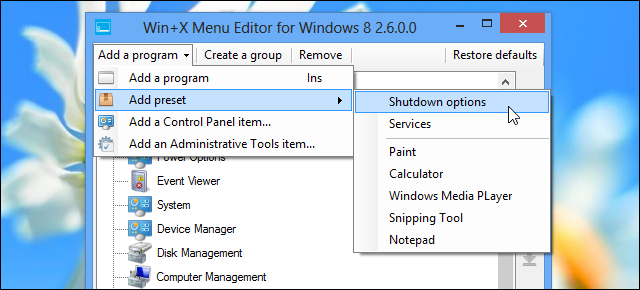
Agregue sus herramientas de sistema de uso frecuente
El menú de usuario avanzado le brinda acceso rápido a una serie de utilidades del sistema que Microsoft eligió, pero ¿qué sucede si usa con frecuencia otras utilidades del sistema que no figuran aquí? Por ejemplo, tal vez con frecuencia usa el Editor del Registro ¿Qué es el registro de Windows y cómo lo edito?Si necesita editar el registro de Windows, realizar algunos cambios rápidos es fácil. Aprendamos cómo trabajar con el registro. Lee mas .
Win + X Menu Editor puede agregar estas herramientas del sistema, y cualquier otra que desee, al menú. Cualquier cosa que pueda crear un acceso directo estándar de Windows puede aparecer en la lista. Para agregar el Editor del registro o el editor de directivas de grupo, debe seleccionar Agregar un programa y buscar el archivo C: \ Windows \ System32 \ regdt32.exe en su computadora.
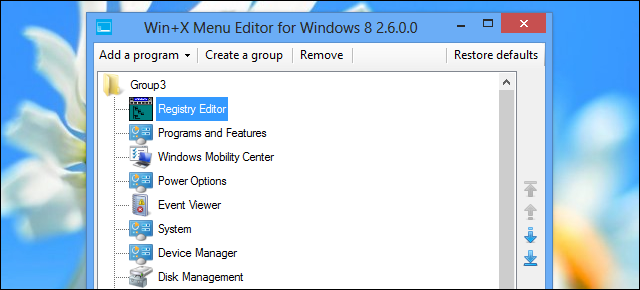
Obtenga acceso rápido a sus programas favoritos
No solo está limitado a las utilidades del sistema. Puede usar el menú de Windows Key + X para acceder rápidamente a sus programas favoritos. Agregue uno o más accesos directos a los programas de uso frecuente a esta lista y podrá iniciarlos desde el menú de Windows Key + X. Esto le daría acceso rápido a los programas que usa, no es el uso previsto, ¡pero funciona!
Incluir cualquier acceso directo del panel de control
Esta herramienta facilita la exploración de una lista de subprogramas del Panel de control, incluidos los ocultos, y la agrega rápidamente a la lista. También puede agregar programas desde la carpeta Herramientas administrativas, como la herramienta Liberador de espacio en disco. Simplemente haga clic en el menú Agregar un programa y seleccione Agregar un elemento del Panel de control o Agregar un elemento de Herramientas administrativas.
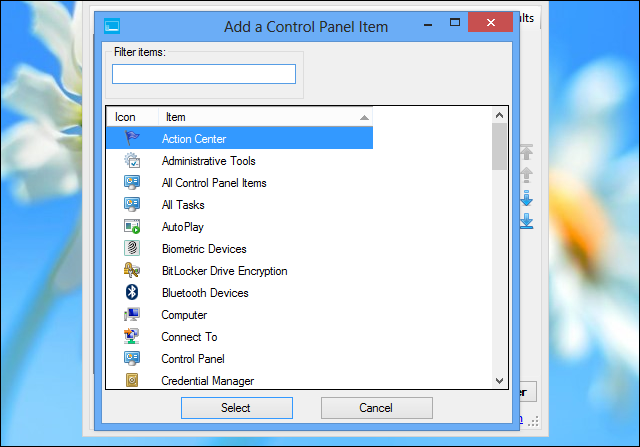
Reorganizar la lista
Una vez que comience a agregar sus propios accesos directos favoritos, es posible que la lista se vuelva un poco larga y desordenada. Puede usar Win + X Menu Editor para reorganizar la lista, moviendo los accesos directos existentes para crear diferentes secciones categorizadas.
Eliminar opciones que nunca usará
En lugar de simplemente reorganizar el desorden, es posible que desee simplificar la lista en lugar de barajar las opciones. Use Win + X Menu Editor para eliminar los accesos directos que no desee; esto simplificará la lista y liberará espacio para las opciones a las que desee acceder. Siempre puede usar la opción Restaurar valores predeterminados para restaurar su menú de usuario avanzado al estado predeterminado en el futuro.
Crear espaciadores
No puede crear submenús con Win + X Menu Editor, pero puede organizar sus accesos directos en grupos. Cada grupo aparecerá por separado en la lista, con un espaciador entre cada uno. Puede crear tantos grupos como desee o usar una lista plana de un solo grupo. Los atajos predeterminados también se pueden reorganizar en diferentes grupos.

Acceda rápidamente a los sitios web
El Win + X Menu Editor puede agregar cualquier acceso directo, incluidos los accesos directos a archivos y sitios web. Después de agregar un acceso directo al sitio web, puede hacer clic con el botón derecho en la esquina inferior izquierda de la pantalla y hacer clic en el nombre de un sitio web para acceder a él. Claro, este no es el lugar ideal para los marcadores web, pero puede ser útil poner uno o dos accesos directos a sitios web aquí.
Para hacer esto en Win + X Menu Editor, deberá crear un acceso directo al sitio web. Por ejemplo, puede hacerlo arrastrando y soltando el favicon del sitio web desde la barra de direcciones de Firefox a una carpeta en su computadora.
Simplemente seleccione Agregar un programa en Win + X Menu Editor y busque el archivo de acceso directo del sitio web en su computadora. Obtendrá un acceso directo que lo llevará al sitio web en su navegador web predeterminado.

La mayoría de los usuarios de Windows 8 nunca notarán el menú de usuario avanzado, y mucho menos personalizarlo, pero si quieres personalice este menú y dóblelo a sus propios fines, puede hacerlo fácil y rápidamente con este sencillo utilidad.
¿Tiene alguna otra idea para personalizar el menú de usuario avanzado en Windows 8? ¡Deja un comentario a continuación y compártelos!
Credito de imagen: Karlis Dambrans en Flickr
Chris Hoffman es un blogger de tecnología y adicto a la tecnología que vive en Eugene, Oregon.


